Bạn có thể sử dụng iPhone, giống như iPad, ở hai chế độ - dọc và ngang. Đối với điện thoại Apple, tất nhiên, trong hầu hết các trường hợp, chúng tôi sử dụng nó ở chế độ dọc, nhưng đối với video chẳng hạn, chúng tôi xoay nó sang chế độ ngang. Con quay hồi chuyển có thể phát hiện iPhone của bạn ở chế độ dọc hay ngang, điều này sẽ hướng dẫn iPhone xoay hình ảnh nếu hệ thống thay đổi. Nhưng trong một số trường hợp, đánh giá không tốt có thể xảy ra khiến hình ảnh có thể bị xoay ngay cả khi bạn không muốn. Đó chính xác là lý do tại sao có khóa hướng dọc trong iOS, ngay trong Trung tâm điều khiển.
Nó có thể là làm bạn hứng thú

Cách dễ dàng (hủy) kích hoạt khóa hướng dọc trên iPhone
Nếu bạn kích hoạt khóa hướng dọc, hình ảnh sẽ không chuyển sang chế độ dọc trong bất kỳ trường hợp nào. Nhiều người dùng đã bật khóa hướng dọc, điều đó có nghĩa là nếu họ muốn sử dụng iPhone ở chế độ nằm ngang vì lý do nào đó, họ phải đến trung tâm điều khiển để tắt nó. Nhưng điều gì sẽ xảy ra nếu tôi nói với bạn rằng có một cách đơn giản hơn nhiều để bật hoặc tắt khóa dọc? Cụ thể, bạn có thể chạm ngón tay vào mặt sau của iPhone. Quy trình thiết lập như sau:
- Trước tiên, bạn cần truy cập ứng dụng gốc trên iPhone của mình Cài đặt.
- Khi bạn làm vậy, hãy đi xuống một chút dưới, nơi tìm và nhấp vào phần Tiết lộ.
- Trên màn hình tiếp theo, hãy chú ý đến danh mục có tên Kỹ năng vận động và vận động.
- Trong danh mục được đề cập này, hãy tìm và mở dòng Chạm.
- Sau đó di chuyển tất cả các con đường xuống bạn mở hộp ở đâu Chạm vào mặt sau.
- Tiếp theo, chọn xem bạn có muốn (hủy) kích hoạt khóa định hướng hay không gấp đôi hoặc nhấn ba lần.
- Sau đó, tất cả những gì bạn phải làm là tìm một trong danh sách hành động đánh dấu tùy chọn Khóa xoay.
Như vậy, theo cách trên, bạn có thể kích hoạt chức năng, nhờ đó có thể (hủy) kích hoạt khóa xoay dọc một cách dễ dàng, nhanh chóng và bất cứ lúc nào. Vì vậy, bất cứ khi nào bạn muốn bật hoặc tắt khóa xoay, chỉ cần chạm vào mặt sau của điện thoại Apple hai hoặc ba lần. Có vô số hành động bạn có thể thực hiện sau khi nhấn đúp, bao gồm cả các phím tắt - chỉ cần cuộn qua chúng. Tôi sẽ chỉ thêm nó vào cuối tính năng chạm lại chỉ khả dụng cho iPhone 8 trở lên.




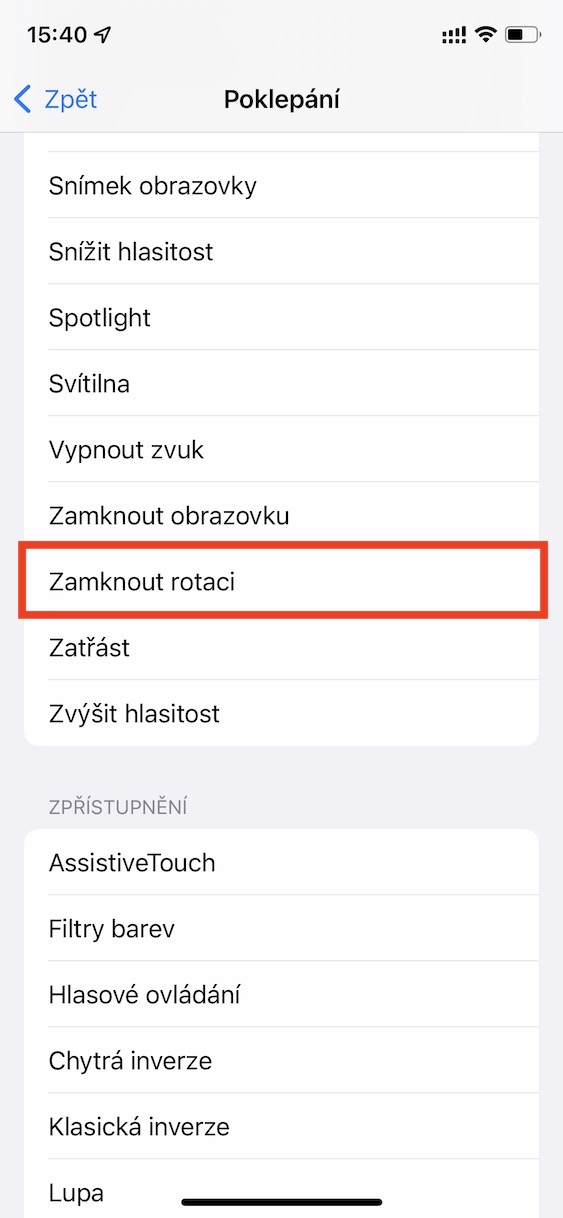
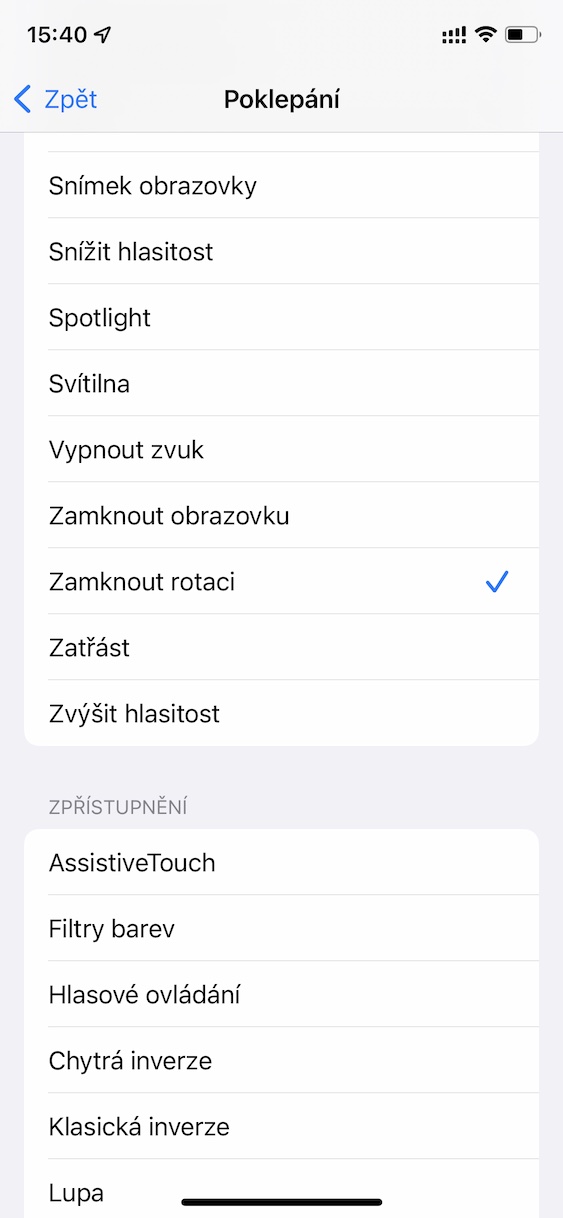
Xin chào, làm thế nào để làm điều đó trên iPhone 7? Khi khóa hướng được bật hoặc tắt trong Trung tâm thông báo, tính năng xoay sẽ không hoạt động. Không phải ở đâu đó trong Cài đặt sẽ khiến tính năng xoay không hoạt động sao? Cám ơn bạn đã cho lời khuyên.